Comment installer XRDP sur votre Ubuntu 22.04
XRDP est un logiciel qui permet aux utilisateurs de Linux de se connecter à un bureau distant via le protocole Remote Desktop Protocol (RDP). Il fournit une interface graphique similaire à celle que les utilisateurs voient sur leur écran lorsqu’ils travaillent directement sur leur ordinateur. Voici quelques raisons pour lesquelles les utilisateurs de Linux pourraient vouloir utiliser XRDP
XRDP est une application d’architecture client-serveur qui utilise le protocole Remote Desktop Protocol (RDP) comme protocole de transport. Le serveur est un démon Linux fonctionnant au-dessus du dispositif DisplayLink et assurant une connexion sécurisée entre le serveur et le client à l’aide de TLS
CONSULTEZ TOUS LES PLANS TARIFAIRES VPS DISPONIBLES ICI
Quel est l’avantage de cette application ? XRDP est très facile à installer et flexible à configurer sur les systèmes Ubuntu. Dans ce cas, nous nous intéresserons au système d’exploitation Ubuntu
Mise à jour du paquet
Pour commencer, il est recommandé de mettre à jour les paquets sur votre distribution Ubuntu. Utilisez les commandes suivantes :
apt update
apt upgradeInstallation de XRDP
Utilisez la commande suivante pour installer XRDP
apt install xrdp -y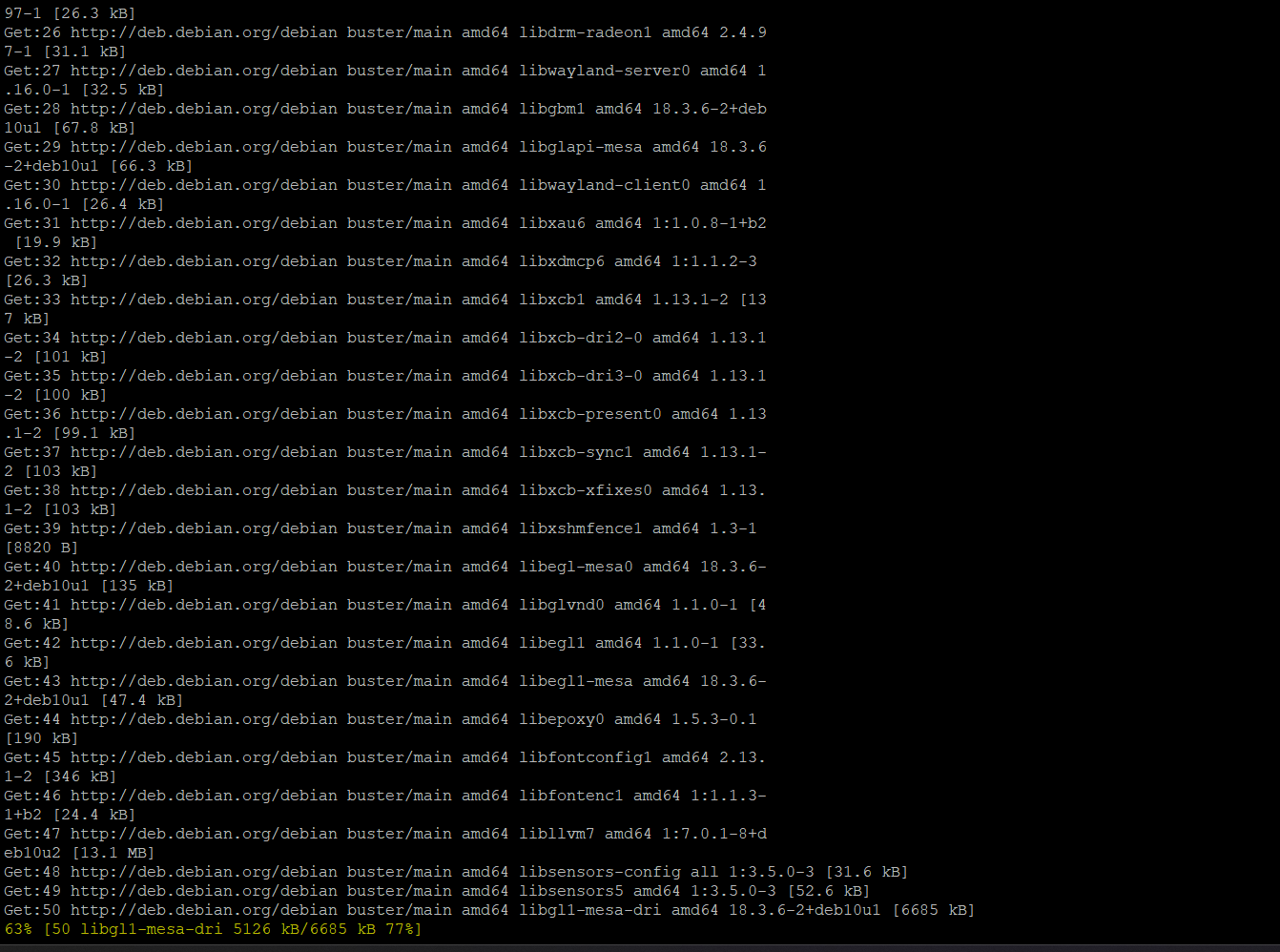
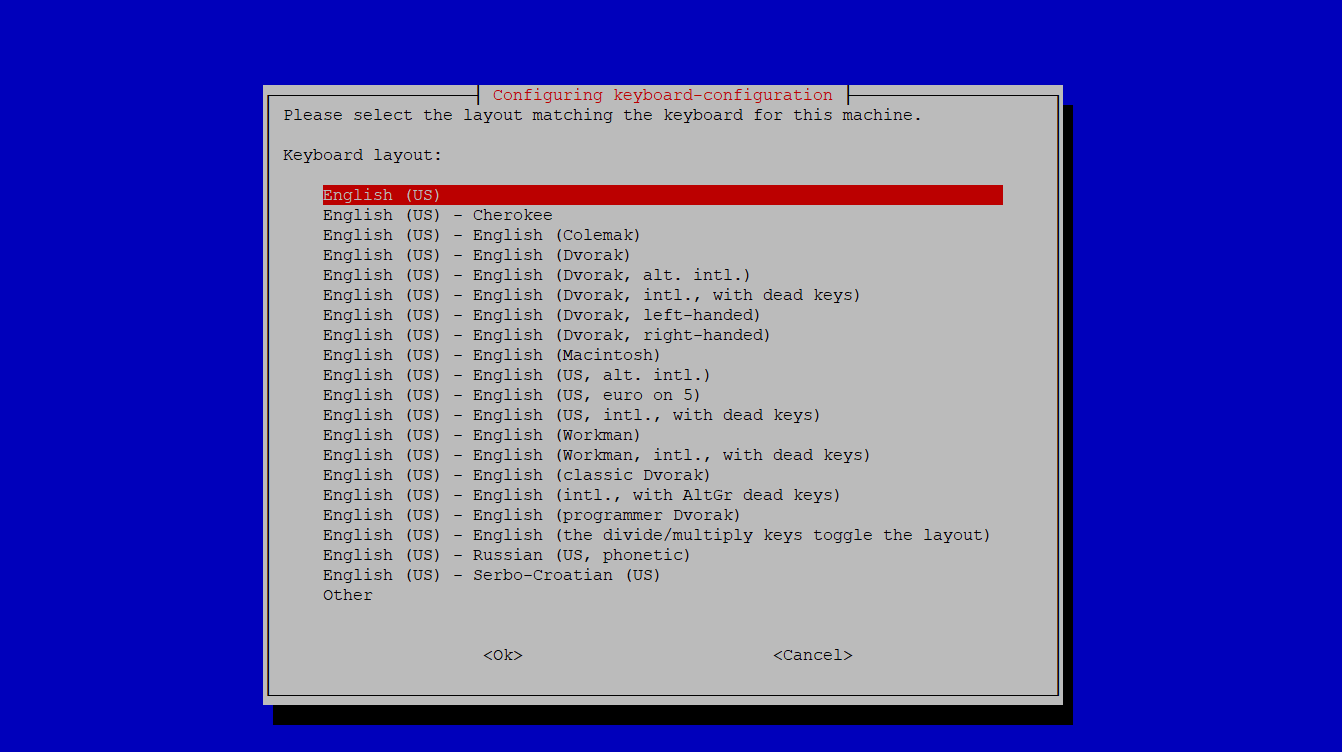 L’installation prend généralement quelques minutes, jusqu’à 5. Une fois l’installation réussie, vous pourrez démarrer le service. Utilisez les commandes suivantes :
L’installation prend généralement quelques minutes, jusqu’à 5. Une fois l’installation réussie, vous pourrez démarrer le service. Utilisez les commandes suivantes :
systemctl enable xrdp
systemctl start xrdp
Configuration de XRDP
Le programme d’installation crée un nouveau compte nommé “xrdp”. La session xrdp utilise le fichier de clé de certificat “/etc/ssl/private/ssl-cert-snakeoil.key”, ce qui est important pour les bureaux distants. Pour que tout fonctionne correctement, ajoutez l’utilisateur xrdp au groupe “ssl-cert”. Pour ce faire, vous pourrez utiliser la commande suivante :
usermod -a -G ssl-cert xrdpsystemctl restart xrdpufw allow from 192.168.1.0/24 to any port 3389
Connexion
Après avoir effectué avec succès toutes les étapes nécessaires, vous pouvez maintenant vous connecter à votre client XRDP. Par exemple, dans un client Windows, ouvrez le client RDP et entrez l’adresse IP du système Ubuntu. Une fois la connexion établie, le système distant vous demandera de vous authentifier. Saisissez vos identifiants de connexion au système Ubuntu distant pour accéder à votre bureau à distance










